电脑字体库怎么添加字体 电脑添加字体教程
更新时间:2024-07-08 10:07:28作者:jiang
电脑字体库是我们在使用电脑时经常会涉及到的一个功能,它决定了我们在各种软件程序中所能选择的字体样式,有时候我们可能会觉得现有的字体库中并不能满足我们的需求,这时就需要添加新的字体到电脑中。要添加新字体到电脑字体库中并不复杂,只需要按照一定的步骤进行操作即可。接下来我将为大家介绍如何在电脑中添加新的字体,让我们的文字呈现更加多样化和丰富。
具体步骤:
1.先从网上下载自己喜欢的字库,解压打开后全选、复制。
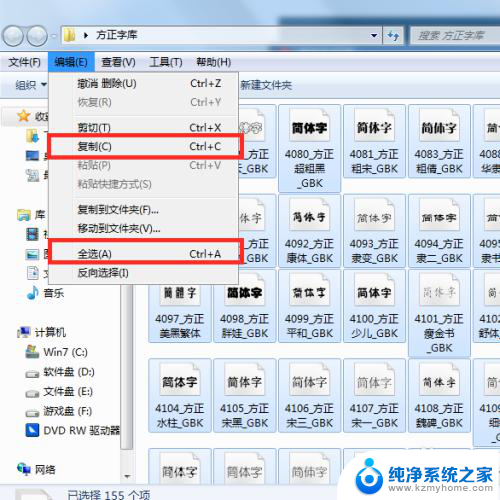
2.点击电脑的“开始”,选择“控制面板”。
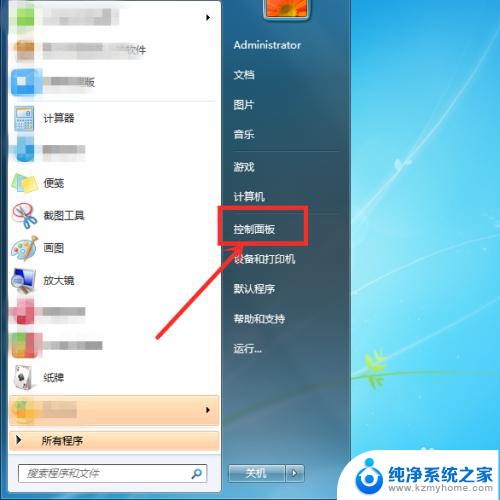
3.进入控制面板选择“外观和个性化”。
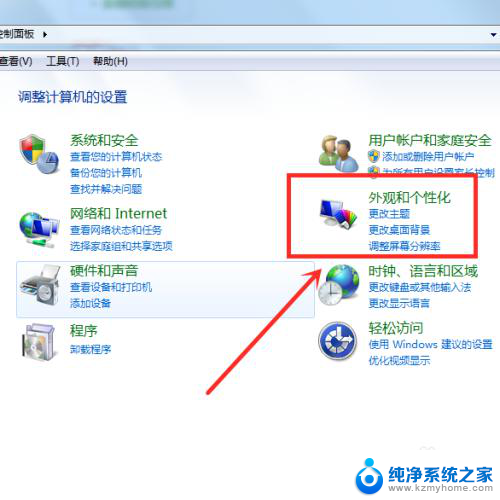
4.在外观和个性化里面选择“字体”。
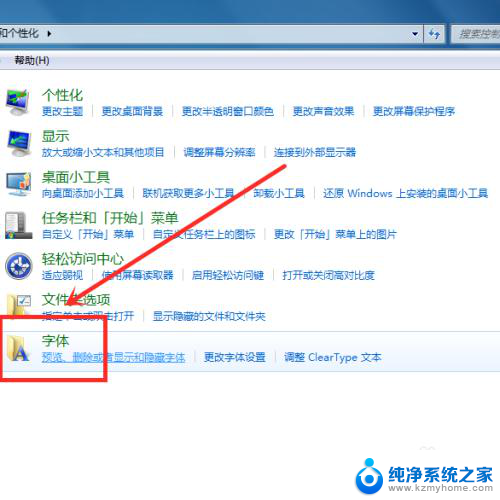
5.进入字体文件夹,打开编辑里面的粘贴。就完成了添加字体。
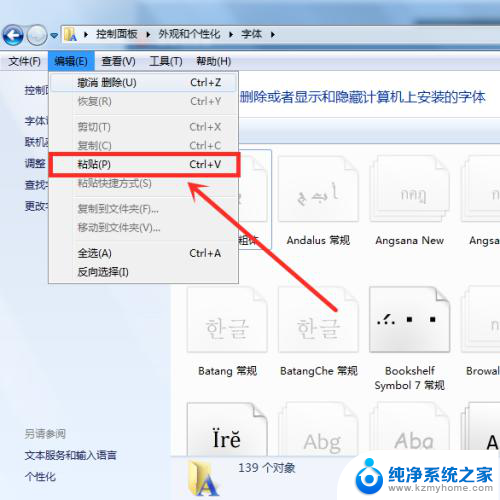
6.好啦,到这里字体就添加完毕了。希望能够帮到各位亲。赶紧体验一下新的字体吧。
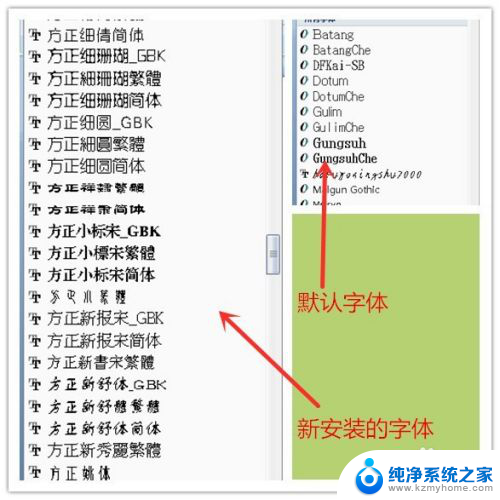
以上就是添加电脑字体库的全部内容,有需要的用户可以按照以上步骤进行操作,希望对大家有所帮助。
电脑字体库怎么添加字体 电脑添加字体教程相关教程
- 怎么给word添加字体 Word文档如何添加新的字体样式
- 怎样在ps中添加字体 PS导入字体教程
- wps缺失字体怎么下载 WPS怎么添加新字体
- mac ps导入字体 Mac版Photoshop怎样添加字体
- wps怎么在字体上画方框 wps怎么在字体上添加方框
- 如何在wps中添加字体 WPS如何导入中文字体
- cad插入字体 CAD软件如何添加中文字体
- ps怎么给字体加下划线 Photoshop中如何给文字添加下划线
- 电脑显示屏字体大小调节 电脑显示屏字体大小设置教程
- 字体太小了怎么调大 电脑字体设置教程
- 笔记本电脑的麦克风可以用吗 笔记本电脑自带麦克风吗
- thinkpad没有蓝牙 ThinkPad笔记本如何打开蓝牙
- 华为锁屏时间设置 华为手机怎么调整锁屏时间
- 华为的蓝牙耳机怎么连接 华为蓝牙耳机连接新设备方法
- 联想电脑开机只显示lenovo 联想电脑开机显示lenovo怎么解决
- 微信怎么找回原密码 微信密码忘记怎么找回
电脑教程推荐
- 1 笔记本电脑的麦克风可以用吗 笔记本电脑自带麦克风吗
- 2 联想电脑开机只显示lenovo 联想电脑开机显示lenovo怎么解决
- 3 如何使用光驱启动 如何设置光驱启动顺序
- 4 怎么提高笔记本电脑屏幕亮度 笔记本屏幕亮度调节方法
- 5 tcl电视投屏不了 TCL电视投屏无法显示画面怎么解决
- 6 windows2008关机选项 Windows server 2008 R2如何调整开始菜单关机按钮位置
- 7 电脑上的微信能分身吗 电脑上同时登录多个微信账号
- 8 怎么看电脑网卡支不支持千兆 怎样检测电脑网卡是否支持千兆速率
- 9 荣耀电脑开机键在哪 荣耀笔记本MagicBook Pro如何正确使用
- 10 一个耳机连不上蓝牙 蓝牙耳机配对失败